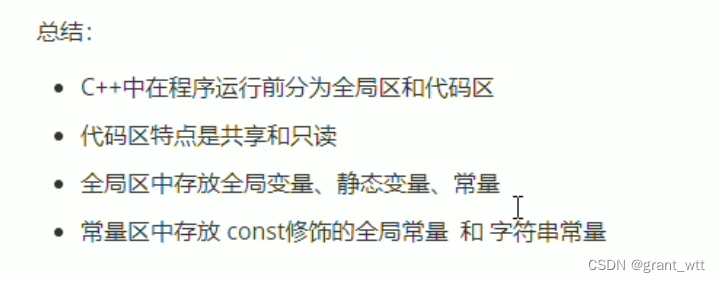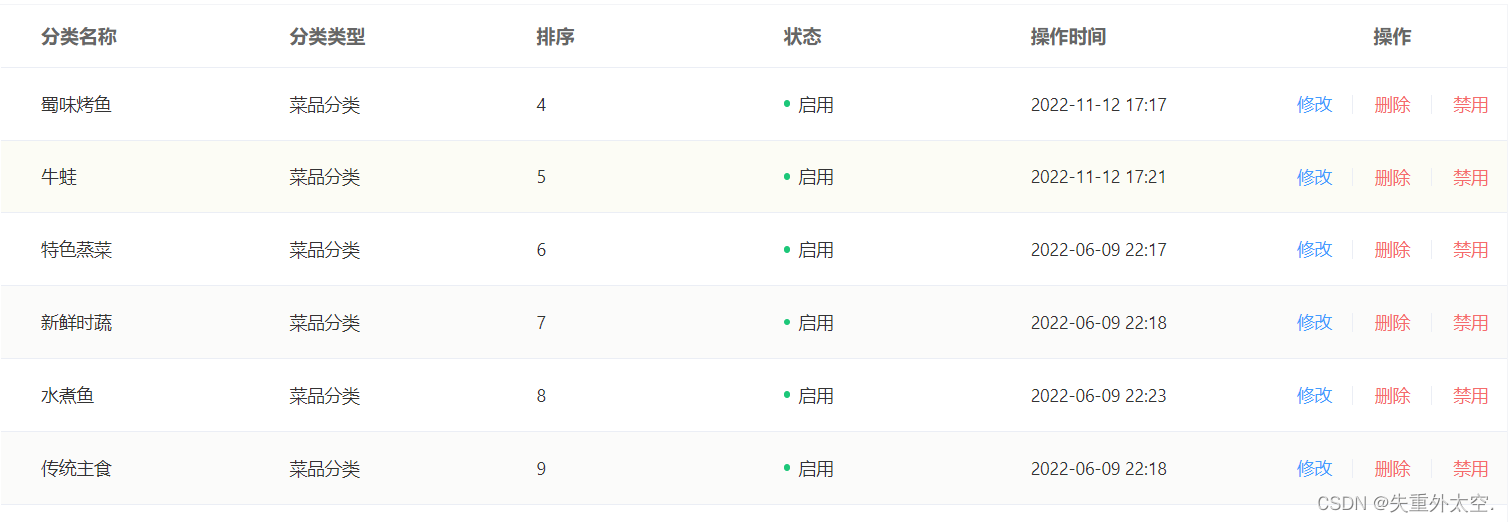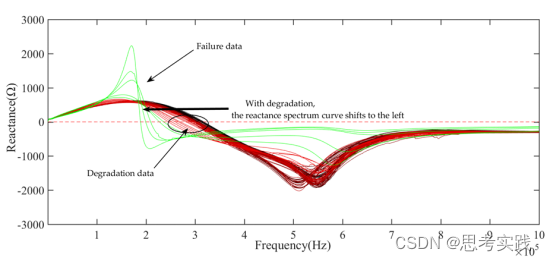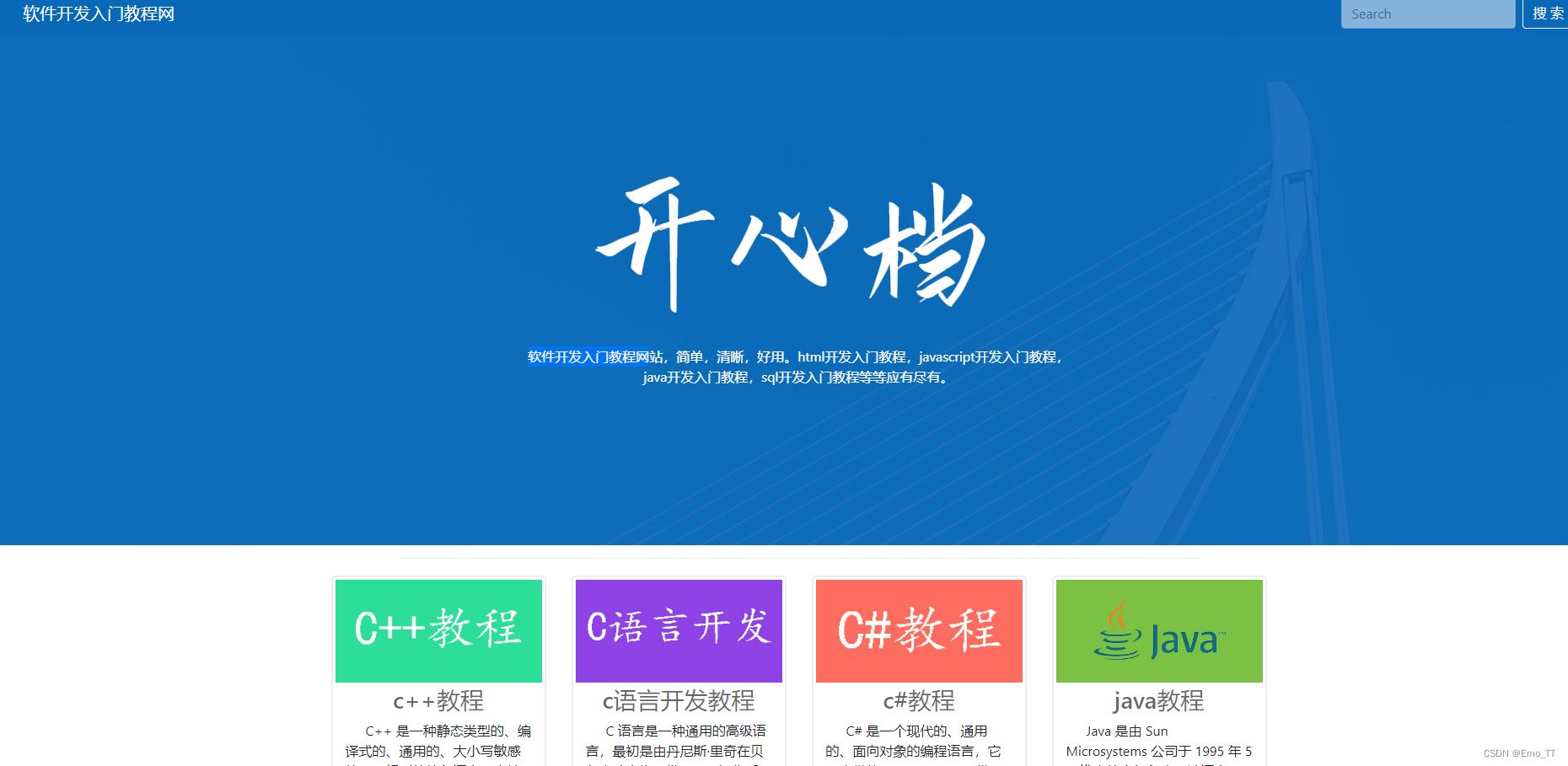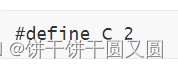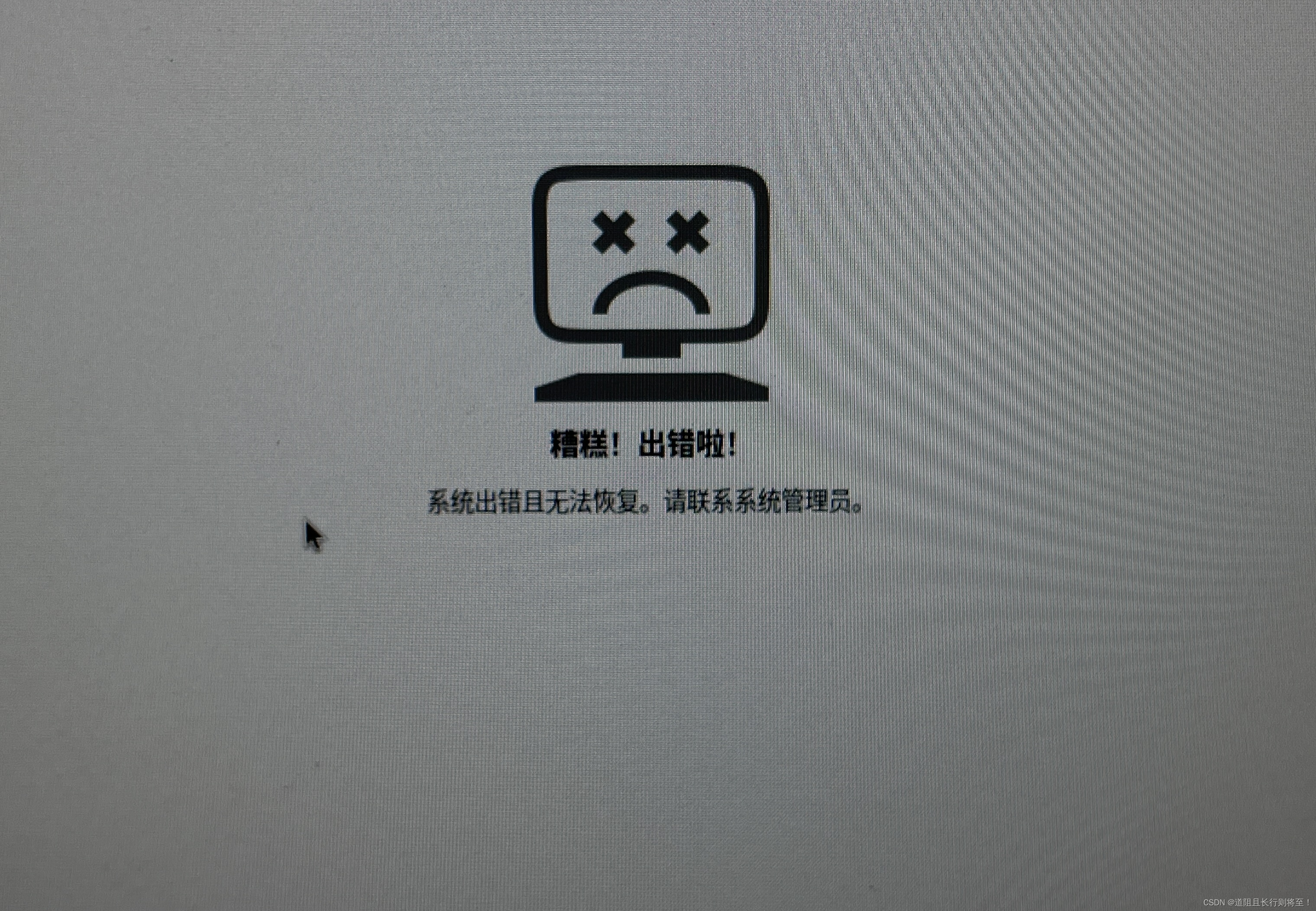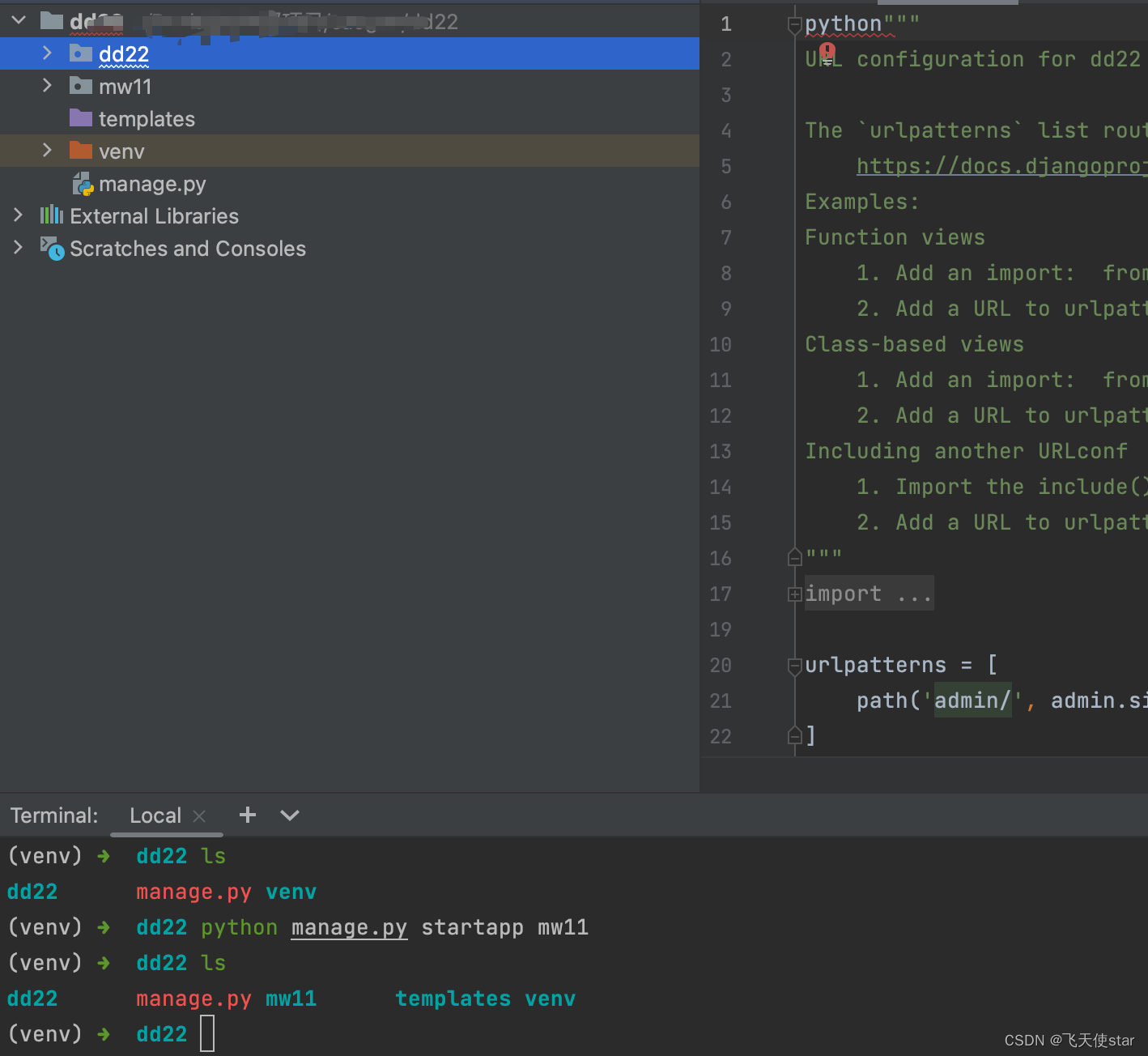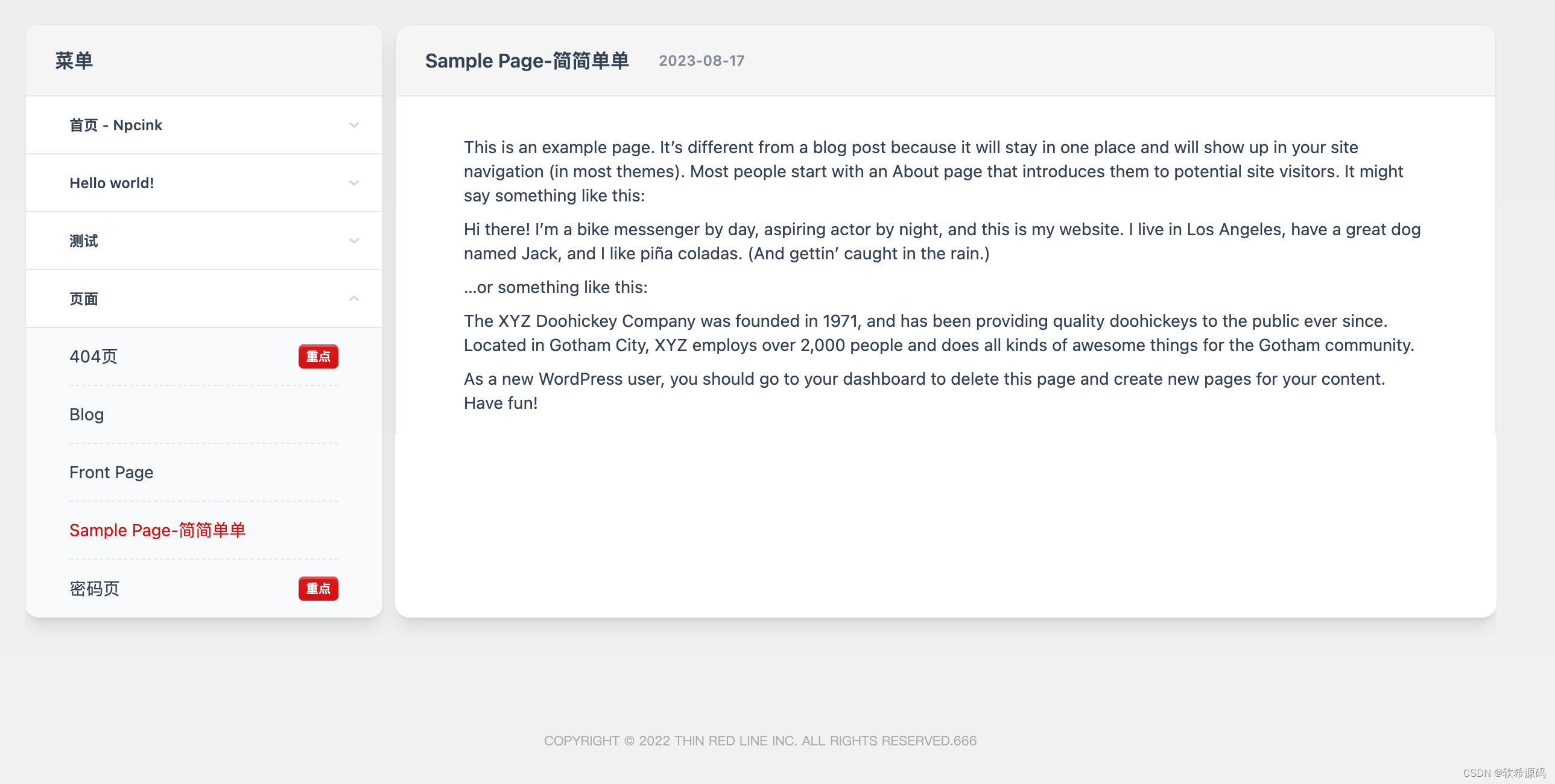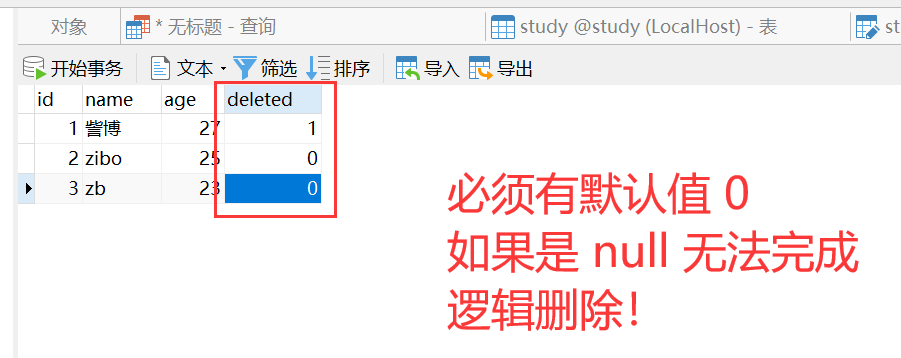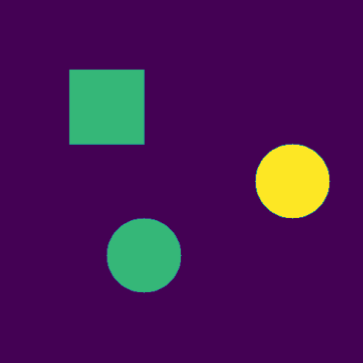博主原文链接:https://www.yourmetaverse.cn/nlp/460/

Ubuntu中安装R语言环境并在jupyter kernel里面增加R kernel
在数据科学和统计分析领域,R语言是一种极为重要的工具。它不仅提供了一个强大的统计分析平台,还具有高效的数据处理能力和灵活的图形表示功能。对于研究人员、数据分析师、统计学家以及任何对数据科学感兴趣的人来说,R语言都是一个不可或缺的工具。
本篇博客旨在指导读者如何在Ubuntu操作系统中安装R语言环境。Ubuntu,作为一款广受欢迎的Linux发行版,因其稳定性、安全性和易用性而被广泛使用。在Ubuntu中安装R语言,将为用户提供一个强大且灵活的环境,用于进行数据分析和统计计算。
除此之外,本文还会介绍如何在Jupyter Notebook中添加R内核。Jupyter Notebook是一个开源的Web应用程序,允许您创建和共享包含代码、方程、可视化以及文本的文档。通过在Jupyter中添加R内核,可以在一个互动式的环境中编写和执行R代码,从而进一步提升数据分析和研究的效率。
无论你是R语言的初学者,还是希望在Ubuntu系统中搭建一个高效的数据科学工作环境,本篇博客都将为你提供明确的指导和有用的信息。
1. 安装R语言环境
R是一种广泛使用的统计分析和图形表示语言。在Ubuntu系统中安装R,能够让你轻松处理数据分析和图形展示任务。下面是在Ubuntu中安装R语言的步骤。
步骤 1: 更新系统包
在安装任何新软件之前,最好先更新你的系统。这可以确保你安装的软件是最新的,同时也保证系统的稳定性和安全性。
打开终端,并运行以下命令:
sudo apt update
sudo apt upgrade
这两个命令会先更新你的包索引,然后升级所有可升级的软件包。
步骤 2: 安装R
Ubuntu的官方仓库包含了R的最新版本。你可以直接通过APT包管理器进行安装。
在终端中输入以下命令来安装R:
sudo apt install r-base
这个命令会从Ubuntu的仓库中下载并安装R及其所有依赖。
步骤 3: 验证安装
安装完成后,最好验证一下R是否正确安装。
在终端中输入以下命令来检查R的版本,这也能确认R是否成功安装:
R --version
如果一切顺利,将看到R的版本信息。
在Jupyter中添加R内核
在Ubuntu上安装了R语言环境后,下一步是在Jupyter Notebook中添加R内核。这样做可以让你在一个互动式的笔记本界面中直接运行R代码,非常适合数据分析和可视化。
步骤 1: 安装IRkernel
首先,你需要在R中安装IRkernel(R语言的Jupyter内核)。这可以通过R的控制台来完成。
-
打开R控制台。你可以在终端中输入
R来启动。 -
在R控制台中,运行以下命令来安装IRkernel:
install.packages('IRkernel') -
等待安装完成。这可能需要一些时间,具体取决于您的网络速度和系统性能。
步骤 2: 将R内核添加到Jupyter
安装了IRkernel之后,需要将R内核注册到Jupyter中。
-
在R控制台中,运行以下命令来添加R内核:
IRkernel::installspec(user = FALSE) -
这个命令会将R内核添加到Jupyter Notebook中,使其可以在所有Jupyter项目中使用。
步骤 3: 验证安装
完成以上步骤后,你应该验证R内核是否已成功添加到Jupyter中。
-
关闭R控制台并启动Jupyter Notebook。你可以在终端中使用以下命令:
jupyter notebook -
在Jupyter界面中,尝试创建一个新的笔记本,并检查是否可以选择R作为内核。
-
如果一切顺利,你应该能看到R内核,并可以开始使用R语言编写和运行代码。